жӮЁеҘҪпјҢзҷ»еҪ•еҗҺжүҚиғҪдёӢи®ўеҚ•е“ҰпјҒ
иҝҷзҜҮж–Үз« дё»иҰҒд»Ӣз»ҚдәҶVueдёӯеҚ•ж–Ү件组件ејҖеҸ‘зӨәдҫӢпјҢе…·жңүдёҖе®ҡеҖҹйүҙд»·еҖјпјҢж„ҹе…ҙи¶Јзҡ„жңӢеҸӢеҸҜд»ҘеҸӮиҖғдёӢпјҢеёҢжңӣеӨ§е®¶йҳ…иҜ»е®ҢиҝҷзҜҮж–Үз« д№ӢеҗҺеӨ§жңү收иҺ·пјҢдёӢйқўи®©е°Ҹзј–еёҰзқҖеӨ§е®¶дёҖиө·дәҶи§ЈдёҖдёӢгҖӮ
Vue еҚ•ж–Ү件组件ејҖеҸ‘
еҪ“дҪҝз”Ёvue-cliеҲқе§ӢеҢ–дёҖдёӘйЎ№зӣ®зҡ„ж—¶еҖҷпјҢдјҡеҸ‘зҺ°src/componentsж–Ү件еӨ№дёӢжңүдёҖдёӘHelloWorld.vueж–Ү件пјҢиҝҷдҫҝжҳҜеҚ•ж–Ү件组件зҡ„еҹәжң¬ејҖеҸ‘жЁЎејҸгҖӮ
// жіЁеҶҢ
Vue.component('my-component', {
template: '<p>A custom component!</p>'
})
// еҲӣе»әж №е®һдҫӢ
new Vue({
el: '#example'
})жҺҘдёӢжқҘпјҢејҖе§ӢеҶҷдёҖдёӘdialog组件гҖӮ
Dialog
зӣ®ж ҮеҜ№иҜқжЎҶ组件зҡ„еҹәжң¬ж ·ејҸеҰӮеӣҫпјҡ
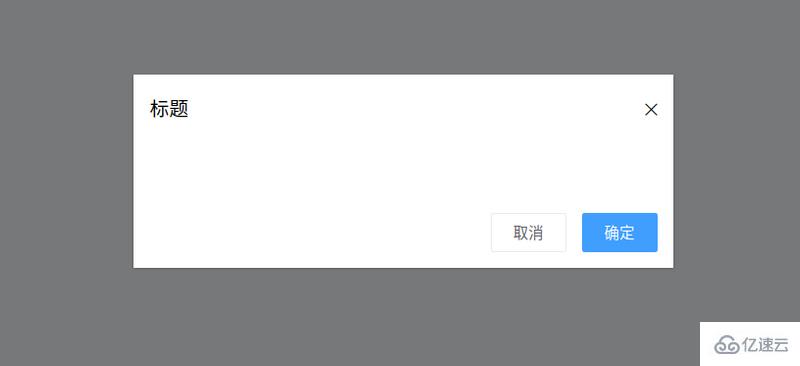
ж №жҚ®зӣ®ж Үж ·ејҸпјҢеҸҜд»ҘжҖ»з»“еҮәпјҡ
dialog组件йңҖиҰҒдёҖдёӘtitlepropsжқҘж ҮзӨәеј№зӘ—ж Үйўҳ
dialog组件йңҖиҰҒеңЁжҢүдёӢзЎ®е®ҡжҢүй’®ж—¶еҸ‘е°„еҮәзЎ®е®ҡдәӢ件пјҲеҚіе‘ҠиҜүзҲ¶з»„件确е®ҡдәҶпјү
еҗҢзҗҶпјҢdialog组件йңҖиҰҒеҸ‘е°„еҮәеҸ–ж¶ҲдәӢ件
dialog组件йңҖиҰҒжҸҗдҫӣдёҖдёӘжҸ’ж§ҪпјҢдҫҝдәҺиҮӘе®ҡд№үеҶ…е®№
йӮЈд№ҲпјҢзј–з ҒеҰӮдёӢ:
<template>
<p class="ta-dialogwrapper">
<p class="ta-dialog">
<p class="ta-dialogheader">
<span>{{ title }}</span>
<i class="ios-close-empty" @click="handleCancel()"></i>
</p>
<p class="ta-dialogbody">
<slot></slot>
</p>
<p class="ta-dialogfooter">
<button @click="handleCancel()">еҸ–ж¶Ҳ</button>
<button @click="handleOk()">зЎ®е®ҡ</button>
</p>
</p>
</p>
</template>
<script>
export default {
name: 'Dialog',
props: {
title: {
type: String,
default: 'ж Үйўҳ'
},
},
methods: {
handleCancel() {
this.$emit('cancel')
},
handleOk() {
this.$emit('ok')
},
},
}
</script>иҝҷж ·дҫҝе®ҢжҲҗдәҶdialog组件зҡ„ејҖеҸ‘пјҢдҪҝз”Ёж–№жі•еҰӮдёӢпјҡ
<ta-dialog title="еј№зӘ—ж Үйўҳ" @ok="handleOk" @cancel="handleCancel"> <p>жҲ‘жҳҜеҶ…е®№</p> </ta-dialog>
иҝҷж—¶еҖҷеҸ‘зҺ°дёҖдёӘй—®йўҳпјҢйҖҡиҝҮдҪҝз”Ёv-ifжҲ–иҖ…v-showжқҘжҺ§еҲ¶еј№зӘ—зҡ„еұ•зҺ°ж—¶пјҢжІЎжңүеҠЁз”»пјҒпјҒпјҒпјҢзңӢдёҠеҺ»еҫҲз”ҹзЎ¬гҖӮж•ҷз»ғпјҢжҲ‘жғіеҠ еҠЁз”»,иҝҷж—¶еҖҷе°ұиҜҘtransition组件дёҠеңәдәҶгҖӮдҪҝз”Ёtransition组件结еҗҲcssиғҪеҒҡеҮәеҫҲеӨҡж•ҲжһңдёҚй”ҷзҡ„еҠЁз”»гҖӮжҺҘдёӢжқҘеўһејәdialog组件еҠЁз”»пјҢд»Јз ҒеҰӮдёӢ:
<template>
<transition name="slide-down">
<p class="ta-dialogwrapper" v-if="isShow">
// зңҒз•Ҙ
</p>
</transition>
</template>
<script>
export default {
data() {
return {
isShow: true
}
},
methods: {
handleCancel() {
this.isShow = false
this.$emit('cancel')
},
handleOk() {
this.isShow = true
this.$emit('ok')
},
},
}
</script>еҸҜд»ҘзңӢеҲ°transition组件жҺҘ收дәҶдёҖдёӘnamepropsпјҢйӮЈд№ҲжҖҺд№Ҳзј–еҶҷcssе®ҢжҲҗеҠЁз”»е‘ўпјҹеҫҲз®ҖеҚ•зҡ„ж–№ејҸпјҢеҶҷеҮәдёӨдёӘ
е…ій”®class(css зҡ„ className)ж ·ејҸеҚіеҸҜпјҡ
.slide-down-enter-active {
animation: dialog-enter ease .3s;
}
.slide-down-leave-active {
animation: dialog-leave ease .5s;
}
@keyframes dialog-enter {
from {
opacity: 0;
transform: translateY(-20px);
}
to {
opacity: 1;
transform: translateY(0);
}
}
@keyframes dialog-leave {
from {
opacity: 1;
transform: translateY(0);
}
to {
opacity: 0;
transform: translateY(-20px);
}
}е°ұжҳҜиҝҷд№Ҳз®ҖеҚ•е°ұејҖеҸ‘еҮәдәҶж•ҲжһңиҝҳдёҚй”ҷзҡ„еҠЁж•ҲпјҢжіЁж„Ҹtransition组件зҡ„nameдёәslide-down,иҖҢзј–еҶҷзҡ„еҠЁз”»зҡ„е…ій”®classNameдёәslide-down-enter-activeе’Ңslide-down-leave-activeгҖӮ
е°ҒиЈ…DialogеҒҡMessageBox
Elementзҡ„MessageBoxзҡ„дҪҝз”Ёж–№жі•еҰӮдёӢ:
this.$confirm('жӯӨж“ҚдҪңе°Ҷж°ёд№…еҲ йҷӨиҜҘж–Ү件, жҳҜеҗҰ继з»ӯ?', 'жҸҗзӨә', {
confirmButtonText: 'зЎ®е®ҡ',
cancelButtonText: 'еҸ–ж¶Ҳ',
type: 'warning'
}).then(() => {
this.$message({
type: 'success',
message: 'еҲ йҷӨжҲҗеҠҹ!'
});
}).catch(() => {
this.$message({
type: 'info',
message: 'е·ІеҸ–ж¶ҲеҲ йҷӨ'
});
});зңӢеҲ°иҝҷж®өд»Јз ҒпјҢжҲ‘зҡ„ж„ҹи§үе°ұжҳҜеҘҪзҘһеҘҮеҘҪзҘһеҘҮеҘҪзҘһеҘҮпјҲжғҠеҸ№дёүиҝһпјүгҖӮд»”з»ҶзңӢзңӢпјҢиҝҷдёӘ组件其е®һе°ұжҳҜдёҖдёӘе°ҒиЈ…еҘҪзҡ„dialog,
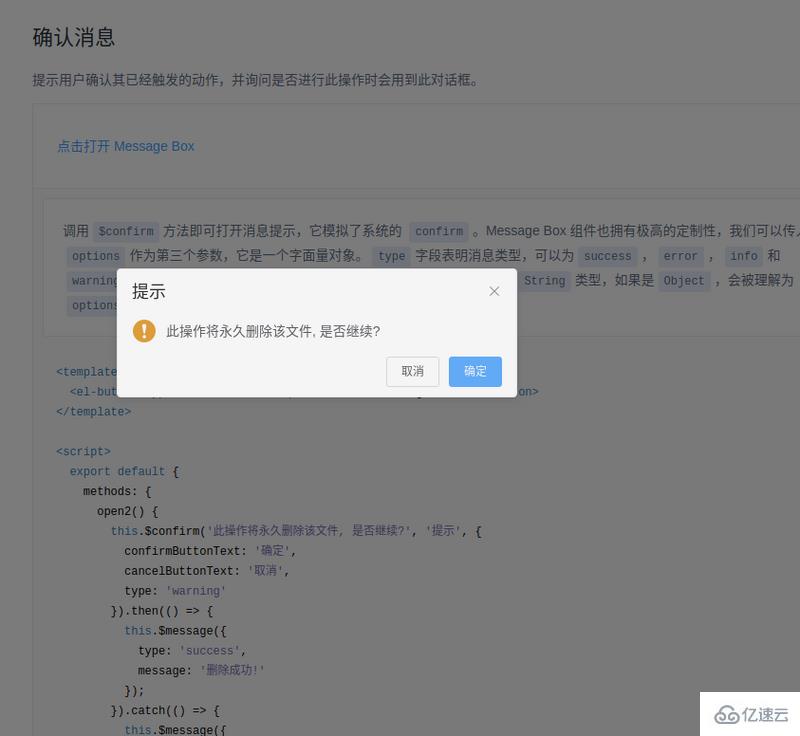
жҺҘдёӢжқҘпјҢжҲ‘д№ҹиҰҒе°ҒиЈ…дёҖдёӘиҝҷж ·зҡ„组件гҖӮйҰ–е…ҲпјҢж•ҙзҗҶдёӢжҖқи·Ҝпјҡ
Elementзҡ„дҪҝз”Ёж–№жі•жҳҜthis.$confirmпјҢиҝҷдёҚе°ұжҳҜжҢӮеҲ°Vueзҡ„prototypeдёҠе°ұиЎҢдәҶ
Elementзҡ„thenжҳҜзЎ®е®ҡпјҢcatchжҳҜеҸ–ж¶ҲпјҢpromiseе°ұеҸҜд»Ҙе•Ұ
ж•ҙзҗҶеҘҪжҖқи·ҜпјҢжҲ‘е°ұејҖе§Ӣзј–з ҒдәҶпјҡ
import Vue from 'vue'
import MessgaeBox from './src/index'
const Ctur = Vue.extend(MessgaeBox)
let instance = null
const callback = action => {
if (action === 'confirm') {
if (instance.showInput) {
instance.resolve({ value: instance.inputValue, action })
} else {
instance.resolve(action)
}
} else {
instance.reject(action)
}
instance = null
}
const showMessageBox = (tip, title, opts) => new Promise((resolve, reject) => {
const propsData = { tip, title, ...opts }
instance = new Ctur({ propsData }).$mount()
instance.reject = reject
instance.resolve = resolve
instance.callback = callback
document.body.appendChild(instance.$el)
})
const confirm = (tip, title, opts) => showMessageBox(tip, title, opts)
Vue.prototype.$confirm = confirmиҮіжӯӨпјҢеҸҜиғҪдјҡз–‘жғ‘жҖҺд№Ҳcallbackе‘ўпјҢе…¶е®һжҲ‘зј–еҶҷдәҶдёҖдёӘе°ҒиЈ…еҘҪзҡ„dialog并е°Ҷе…¶е‘ҪеҗҚдёәMessageBox,
е®ғзҡ„д»Јз ҒдёӯпјҢжңүиҝҷж ·дёӨдёӘж–№жі•:
onCancel() {
this.visible = false
this.callback && (this.callback.call(this, 'cancel'))
},
onConfirm() {
this.visible = false
this.callback && (this.callback.call(this, 'confirm'))
},жІЎй”ҷпјҢе°ұжҳҜзЎ®е®ҡе’ҢеҸ–ж¶Ҳж—¶иҝӣиЎҢcallbackгҖӮжҲ‘иҝҳжғіиҜҙдёҖиҜҙVue.extend,д»Јз Ғдёӯеј•е…ҘдәҶMessageBox,
жҲ‘дёҚжҳҜзӣҙжҺҘnew MessageBoxиҖҢжҳҜеҖҹеҠ©new CturпјҢеӣ дёәиҝҷж ·еҸҜд»Ҙе®ҡд№үж•°жҚ®(дёҚд»…д»…жҳҜprops)пјҢдҫӢеҰӮпјҡ
instance = new Ctur({ propsData }).$mount()иҝҷж—¶еҖҷпјҢйЎөйқўдёҠе…¶е®һжҳҜиҝҳжІЎжңүMessageBoxзҡ„пјҢжҲ‘们йңҖиҰҒжү§иЎҢ:
document.body.appendChild(instance.$el)
еҰӮжһңдҪ зӣҙжҺҘиҝҷж ·пјҢдҪ еҸҜиғҪдјҡеҸ‘зҺ°MessageBoxжү“ејҖзҡ„ж—¶еҖҷжІЎжңүеҠЁз”»пјҢиҖҢе…ій—ӯзҡ„ж—¶еҖҷжңүеҠЁз”»гҖӮи§ЈеҶіж–№жі•д№ҹеҫҲз®ҖеҚ•пјҢ
appendChildзҡ„ж—¶еҖҷи®©е…¶д»ҚжҳҜдёҚеҸҜи§ҒпјҢ然еҗҺдҪҝз”Ёзұ»иҝҷж ·зҡ„д»Јз Ғпјҡ
Vue.nextTick(() => instance.visible = true)
иҝҷж ·е°ұжңүеҠЁз”»дәҶгҖӮ
йҖҡиҝҮtransitionе’Ңcssе®һзҺ°дёҚй”ҷзҡ„еҠЁз”»гҖӮе…¶дёӯпјҢtransition组件зҡ„nameеҶіе®ҡдәҶзј–еҶҷcssзҡ„дёӨдёӘе…ій”®зұ»еҗҚдёә[name]-enter-activeе’Ң[name]-leave-active
йҖҡиҝҮVue.extend继жүҝдёҖдёӘ组件зҡ„жһ„йҖ еҮҪж•°пјҲдёҚзҹҘйҒ“жҖҺд№ҲиҜҙеҗҲйҖӮпјҢе°ұе…Ҳиҝҷж ·иҜҙпјүпјҢ然еҗҺйҖҡиҝҮиҝҷдёӘжһ„йҖ еҮҪж•°пјҢдҫҝеҸҜд»Ҙе®һзҺ°з»„件зӣёе…іеұһжҖ§зҡ„иҮӘе®ҡд№үпјҲдҪҝз”ЁеңәжҷҜпјҡjsи°ғ用组件пјү
jsи°ғ用组件时пјҢдёәдәҶз»ҙжҢҒ组件зҡ„еҠЁз”»ж•ҲжһңеҸҜд»Ҙе…Ҳdocument.body.appendChild 然еҗҺVue.nextTick(() => instance.visible = true)
ж„ҹи°ўдҪ иғҪеӨҹи®Өзңҹйҳ…иҜ»е®ҢиҝҷзҜҮж–Үз« пјҢеёҢжңӣе°Ҹзј–еҲҶдә«зҡ„вҖңVueдёӯеҚ•ж–Ү件组件ејҖеҸ‘зӨәдҫӢвҖқиҝҷзҜҮж–Үз« еҜ№еӨ§е®¶жңүеё®еҠ©пјҢеҗҢж—¶д№ҹеёҢжңӣеӨ§е®¶еӨҡеӨҡж”ҜжҢҒдәҝйҖҹдә‘пјҢе…іжіЁдәҝйҖҹдә‘иЎҢдёҡиө„и®Ҝйў‘йҒ“пјҢжӣҙеӨҡзӣёе…ізҹҘиҜҶзӯүзқҖдҪ жқҘеӯҰд№ !
е…ҚиҙЈеЈ°жҳҺпјҡжң¬з«ҷеҸ‘еёғзҡ„еҶ…е®№пјҲеӣҫзүҮгҖҒи§Ҷйў‘е’Ңж–Үеӯ—пјүд»ҘеҺҹеҲӣгҖҒиҪ¬иҪҪе’ҢеҲҶдә«дёәдё»пјҢж–Үз« и§ӮзӮ№дёҚд»ЈиЎЁжң¬зҪ‘з«ҷз«ӢеңәпјҢеҰӮжһңж¶үеҸҠдҫөжқғиҜ·иҒ”зі»з«ҷй•ҝйӮ®з®ұпјҡis@yisu.comиҝӣиЎҢдёҫжҠҘпјҢ并жҸҗдҫӣзӣёе…іиҜҒжҚ®пјҢдёҖз»ҸжҹҘе®һпјҢе°Ҷз«ӢеҲ»еҲ йҷӨж¶үе«ҢдҫөжқғеҶ…е®№гҖӮ
жӮЁеҘҪпјҢзҷ»еҪ•еҗҺжүҚиғҪдёӢи®ўеҚ•е“ҰпјҒ